Современные смартфоны — не только средство связи, но и окно в мультимедийный мир. Правда, не весь доступный в нем контент хорош для юных дарований. Благо родители могут быть в курсе цифровой жизни своих детей с помощью Family Link. Подробнее об этом приложении вы узнаете из нашего материала.
Что такое Family Link
Family Link — это полезное приложение для родителей, желающих быть в курсе цифровой жизни их ребенка. Желание вполне естественное, ведь виртуальный мир развивается огромными шагами. Family Link предназначается для детей младше 13 лет. Благодаря приложению, можно помочь малышу сформировать полезные привычки и безопасно освоиться в интернете.

Программа полностью бесплатная и доступна для пользователей iPhone, а также Android-смартфонов. Скачать ее можно в официальных магазинах приложений — Play Market и App Store.
Как установить и настроить Family Link
Установить программу нужно будет на оба мобильных устройства, однако предварительно следует убедиться, что все требования соблюдены:
- Смартфон либо планшет ребенка должен работать на версии ОС Android не ниже 7. Устройство родителя должно иметь версию ОС не ниже 4.4. Также поддерживается работа с iPhone и iPad;
- На обоих гаджетах должна быть активна учетная запись Google. Если у ребенка еще нет аккаунта, родитель должен создать его заранее, а затем войти под ним на соответствующем устройстве;
- В ходе настройки, оба мобильных устройства должны быть подключены к интернету, при этом не обязательно к одной и той же сети.
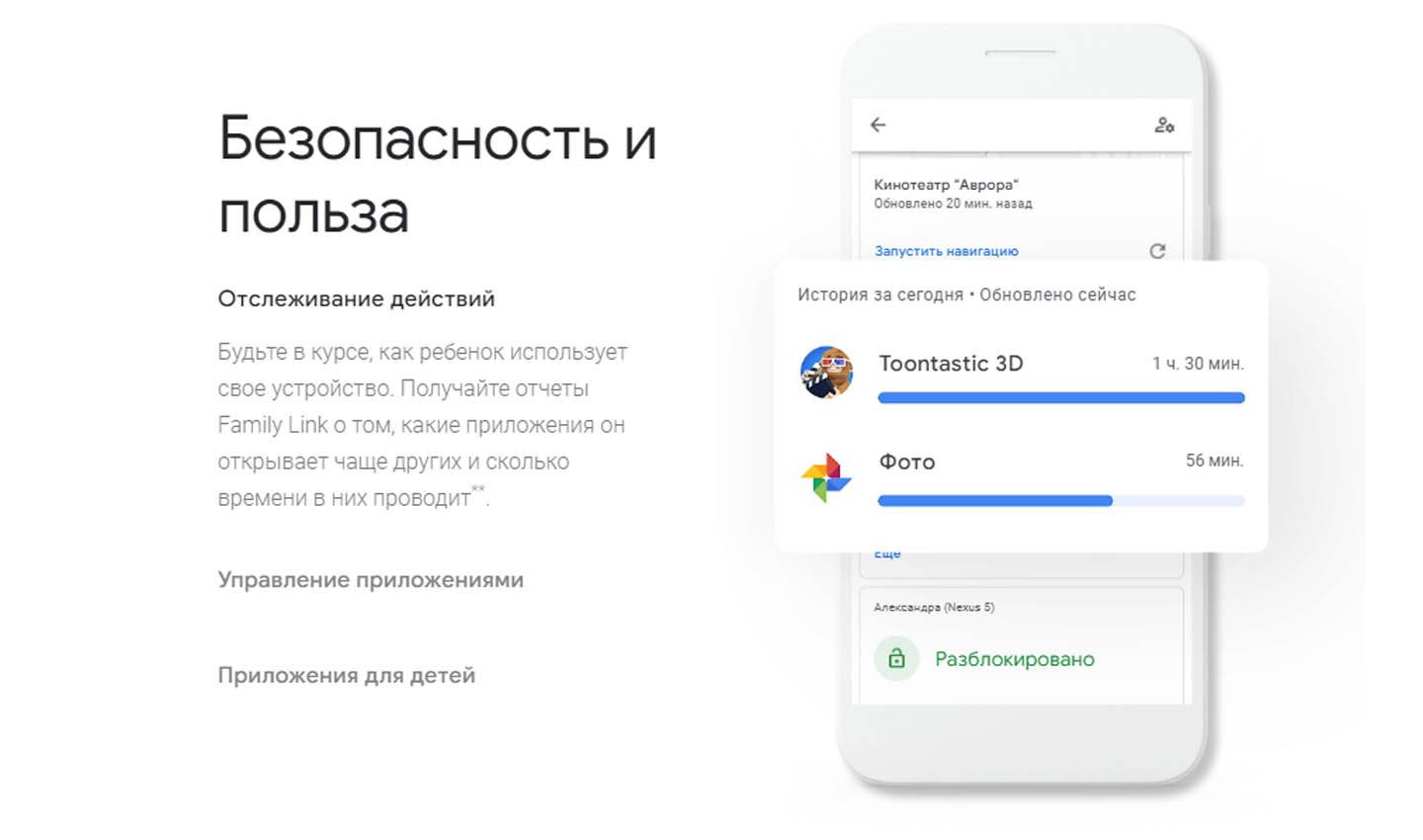
Если требования соблюдены, можно выполнять настройку. Для этого родителю потребуется прямой доступ сразу к двум устройствам — своему личному гаджету и принадлежащему ребенку.
Настройка приложения Family Link на родительском устройстве
Для примера процедура будет показана на ОС Android, но для владельцев техники Apple алгоритм аналогичный. Нужно:
- Зайти в Play Market и скачать Family link для родителей.
- После установки запустить программу и согласиться с предупреждением о том, что для родительского контроля должно быть доступно мобильное устройство ребенка.
- В качестве учетной записи администратора родитель должен выбрать собственный аккаунт Google и нажать «Начать».
- На вопрос о наличии такого же аккаунта у ребенка пользователь может ответить «Да» или «Нет». Стоит заранее позаботиться о создании аккаунта, ведь без него не получится даже просто скачать это приложение на детский телефон.
- Затем программа предлагает взять мобильное устройство ребенка и нажать кнопку «Далее».
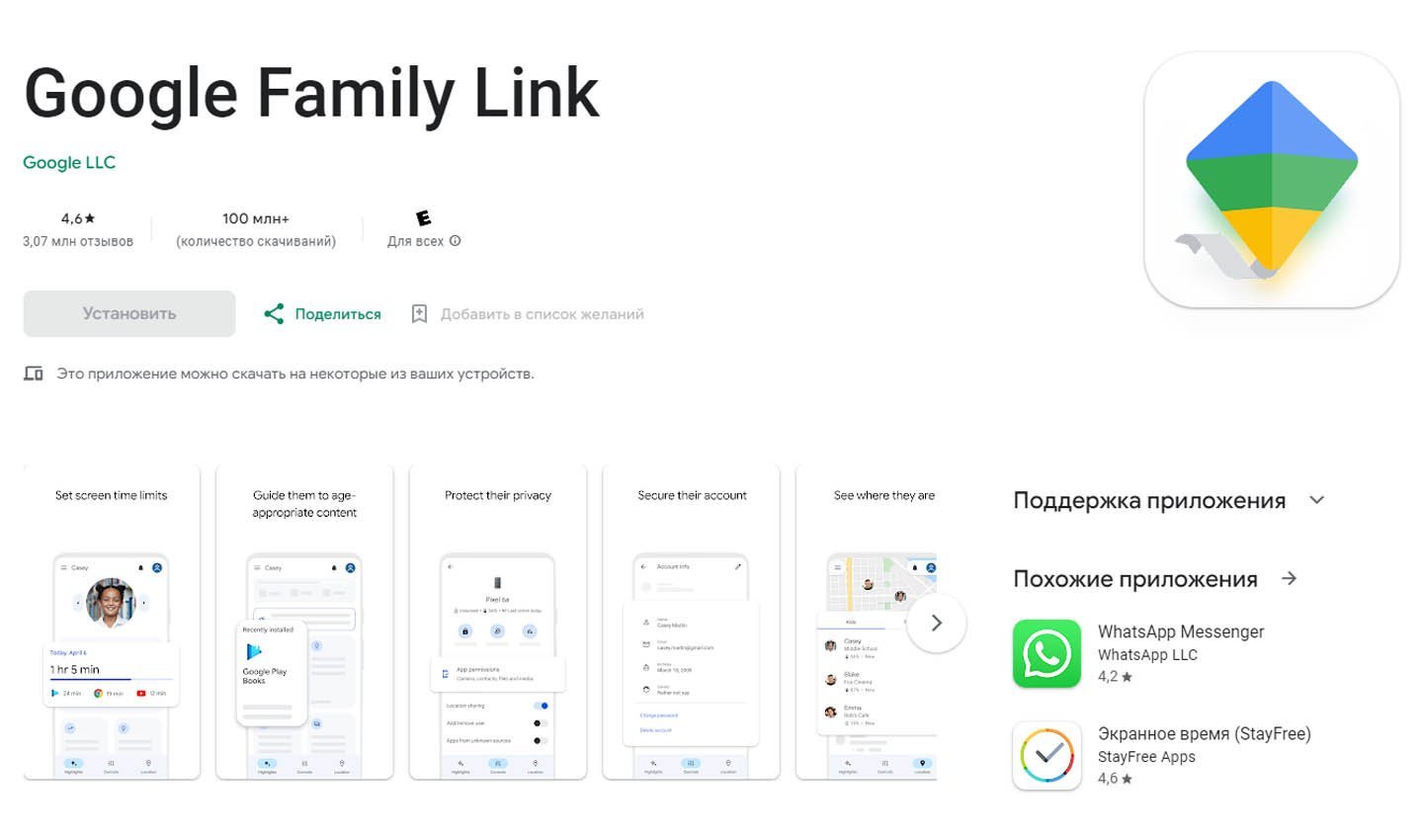
После этого на родительском смартфоне отобразится код, который желательно на всякий случай заскринить или выписать — он еще понадобится в дальнейшем.
Настройка приложения Family Link на детском устройстве
Чтобы продолжить установку родительского контроля, действовать нужно так:
- Зайти в Play Market и скачать Family link для детей.
- После запуска на экране появится вопрос о том, какое устройство требуется контролировать. Нужно нажать кнопку внизу «Это устройство» и затем выбрать Google аккаунт ребенка.
- Программа активирует проверку на возможность успешной настройки родительского контроля. Если все закончилось хорошо, нужно нажать «Далее».
- Потом приложение попросит связать оба устройства — родительское и детское. Сделать это очень просто: на телефоне ребенка нужно ввести тот самый код, который должен был отобразиться ранее на родительском устройстве.
- После указания связующего кода, потребуется ввести пароль от детского Google аккаунта и затем нажать «Далее».
- В новом окне нужно нажать на кнопку «Присоединиться». Таким образом аккаунт ребенка будет подсоединен к семейной группе.
- Теперь взрослый должен снова взять собственный телефон и подтвердить запрос о настройке родительского контроля. Чтобы сделать это, нужно просто нажать «Да».
- Сразу после на детском смартфоне высветится окошко с описанием всех возможностей, доступных родителю. Для удобства прочтения нужно будет нажать кнопку «Еще», а в конце — «Далее».
- Снова возникнет окно с запросом на активацию родительского контроля. Его нужно разрешить, нажав соответственную кнопку.
- Теперь требуется дать название детскому устройству и нажать «Далее».
- В новом окне можно выбрать, каким ПО ребенок сможет пользоваться на своем телефоне или планшете. Для большего удобства они разделены по возрастным ограничениям.
- Закончив выбирать, нужно нажать «Далее».
Последний этап
Для завершения настройки родитель снова должен взять свой смартфон. Там отобразится окно с настройками контроля. Нужно выбрать «Настроить родительский контроль» и выбрать «Далее». В последнем окне будет информация о том, что телефон ребенка настроен.
После окончательной привязки устройств можно:
- задавать лимит времени на использование не только приложений, но и самого мобильного устройства;
- получать отчеты об использовании телефона;
- уточнять текущее местоположение ребенка и пр.
После исчерпания лимита времени, ребенок может отправить родителю запрос на его продление. Точно также взрослый будет получать уведомления, если малыш захочет установить какое-нибудь приложение.
Если добавить в семейную группу и другого родителя, он также сможет контролировать обращение ребенка с телефоном. Настройки в программе Family Link просты и интуитивно понятны, поэтому каждый пользователь мобильного устройства легко в них разберется.
Заглавное фото: gabb.com

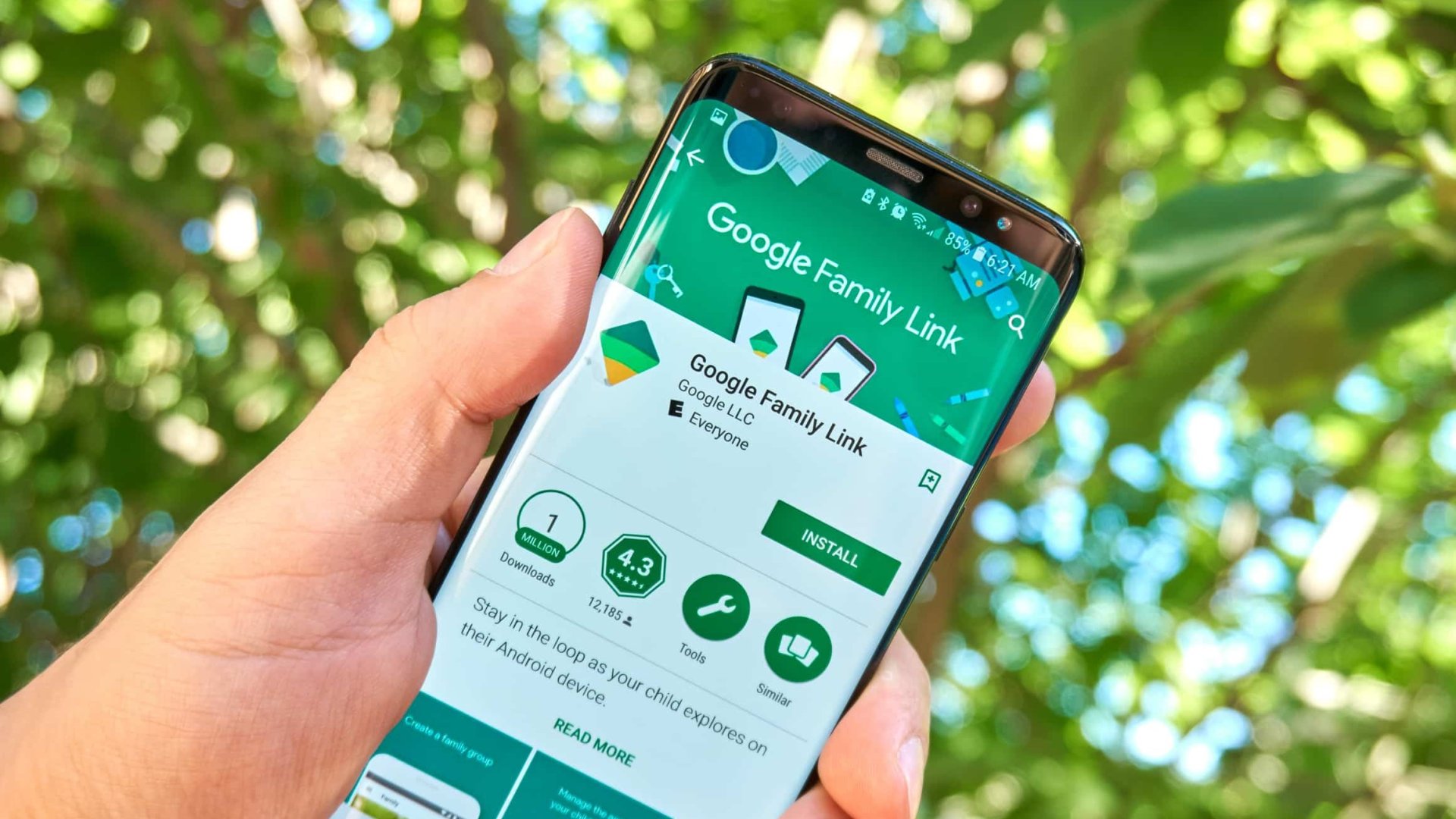
 Дмитрий «Capi26» Колдушко
Дмитрий «Capi26» Колдушко



















0 комментариев